シークレットモードは、Webブラウザでよく議論されている機能です。
シークレットモードとは何か、それは何をするのか、Chromeでどのように使用するのか疑問に思っているなら、あなたは正しい場所にたどり着きました。Chromeのシークレットモードの他の重要な機能と、プライバシーを保護する上で実際にどれほど効果的かを確認しましょう。
1.Chromeでのシークレットモードの意味
通常、Chromeで閲覧すると、閲覧履歴、Cookie、パスワードなどが保存されます。ただし、それらを保存したくない場合は、シークレットモードが役立ちます。Chromeのシークレットモードは、何も保存せずに非公開で閲覧できる機能です。これにより、デバイスを共有する他のユーザーがあなたのアクティビティを表示できなくなります。
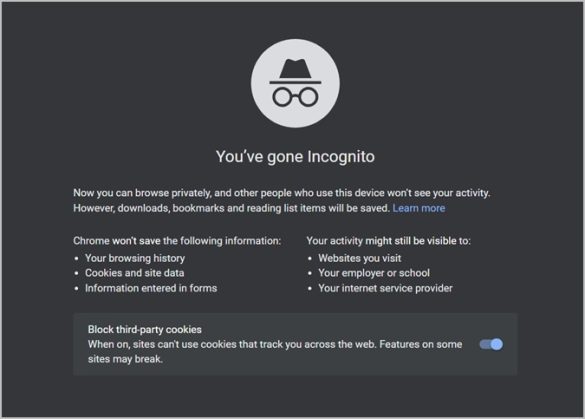
シークレットモードでは、現在に住むことができます。過去の閲覧履歴や検索履歴は現在のセッションに影響を与えません。同様に、現在の履歴は記録されないため、将来に影響を与えることはありません。
各シークレットセッションは完全に新しいセッションです。シークレットモードを閉じると、閲覧履歴やCookieなどの痕跡がすべてコンピュータから自動的に削除されます。
2.シークレットモードで閲覧するとどうなりますか
シークレットモードで閲覧すると、次の内容がコンピュータに記録されません。
- あなたの閲覧履歴
- クッキーとサイトデータ、すなわちログイン情報
- 権限
- フォームに入力された情報。
ただし、雇用主、学校、オフィスなどのネットワークの所有者、およびインターネットサービスプロバイダーは、引き続きアクティビティを追跡できます。さらに、Webサイトにログインすると、シークレットモードで実行された場合でもアクティビティが記憶されます。
シークレットモードはローカルで機能し、外部では機能しません。つまり、上記のデータはコンピュータに保存されません。ただし、アクセスするサーバーやWebサイトとは何の関係もありません。
たとえば、シークレットモードでAmazonにログインして何かを購入した場合、Amazonは、サイトで行ったすべてのことを記録できます。あなたの閲覧履歴は、Amazonとあなたが注文したすべての製品によって記録されます。ただし、シークレットモードを終了したときに、コンピューターはAmazonのWebサイトを開いたことを認識しません。同様に、次のセッションでAmazonを再度開こうとすると、シークレットモードにはログインの詳細が表示されません。
3.ダウンロードしたファイルはどうなりますか
シークレットモードでダウンロードしたファイルには、デバイスのダウンロードフォルダから引き続きアクセスできます。したがって、デバイスにアクセスできる人は誰でもそれらのファイルを表示して開くことができます。ただし、Chromeには、シークレットモードでダウンロードしたファイルの内部記録はありません。
4.ブックマークはどうなりますか
既存のブックマークには、シークレットモードからアクセスできます。通常モードでアクティブになっている場合は、ブックマークバーを表示することもできます。ただし、ブックマークのログイン情報が通常モードで保存されている場合、シークレットモードからアクセスすることはできません。再度サインインする必要があります。
さらに、シークレットモードで作成した新しいブックマークは、シークレットセッションを終了しても削除されません。つまり、ブックマークはChromeに保存されます。
5.Chromeでシークレットモードを有効にする方法
PCでシークレットモードをオンにする
1。パソコンでChromeブラウザを開きます。
2。上部にある3つのドットのアイコンをクリックして、[新しいシークレット]ウィンドウを選択します。
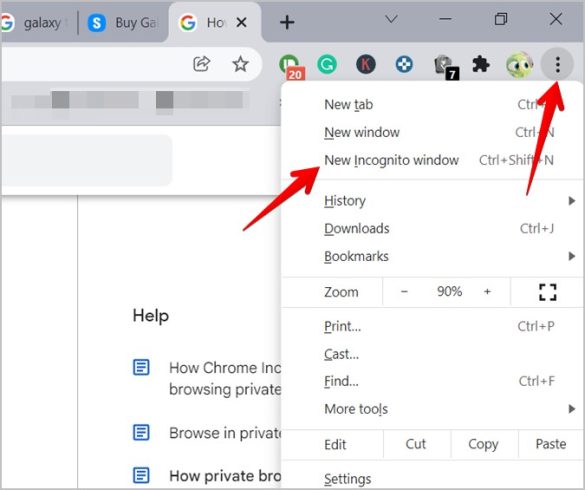
3。「シークレットモードになりました」という新しいウィンドウが開きます。
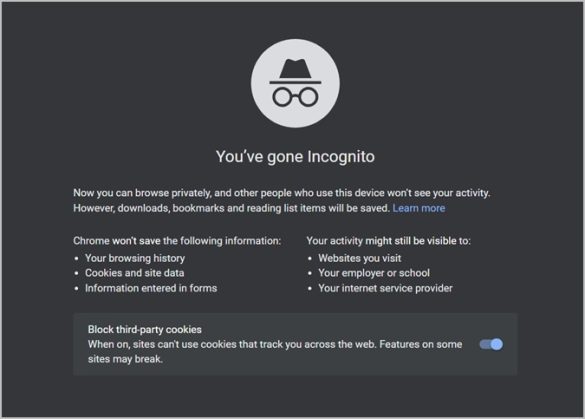
これで、このシークレットウィンドウで複数のタブを開くか、別のシークレットウィンドウを開くことができます。シークレットテキストの横に表示されている数字は、現在開いているシークレットウィンドウの数を示しています。
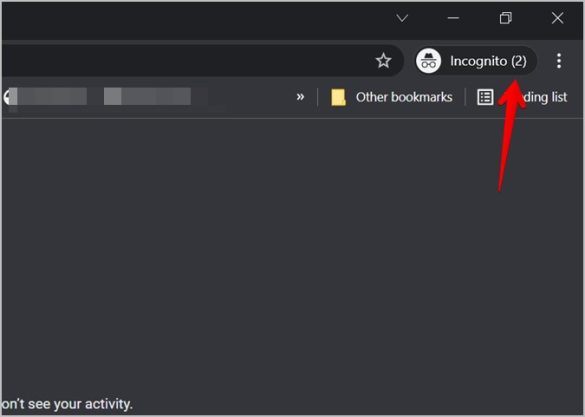
または、Windows、Linux、またはChromeOSではCtrl + Shift + Nを使用し、 Command + Shift + Nキーボードショートカットを使用して[Incognito]タブを開きます。
AndroidとiPhoneでシークレットモードをオンにする
スマートフォンでChromeを開きます。3つのドットのアイコンをタップし、メニューから[新しいシークレット]タブを選択します。シークレットウィンドウが開きます。
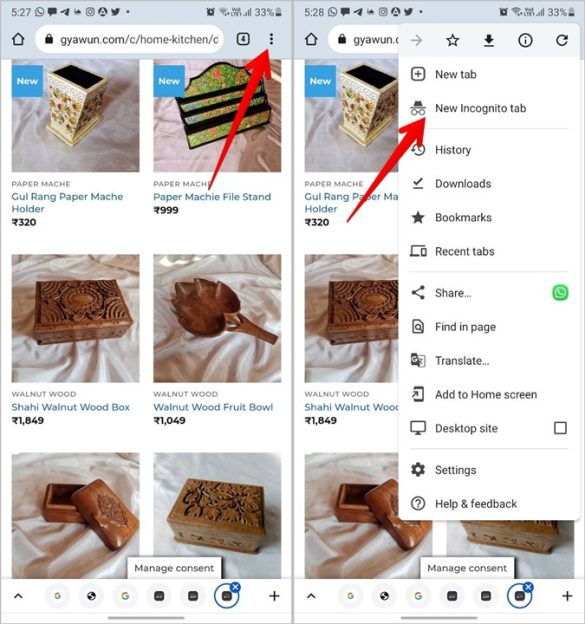
6.通常モードとシークレットモードで同時に閲覧する
シークレットモードは、通常のウィンドウとは別のウィンドウで開きます。両方を同時に使用でき、簡単に切り替えることができます。さらに、前述のように、タブだけでなく複数のシークレットウィンドウを開くこともできます。ただし、各ウィンドウのセッションは他のウィンドウのセッションと同じになります。
PCでそれらを切り替えるには、マウスをChromeアイコンに合わせて、通常のウィンドウに切り替えます。
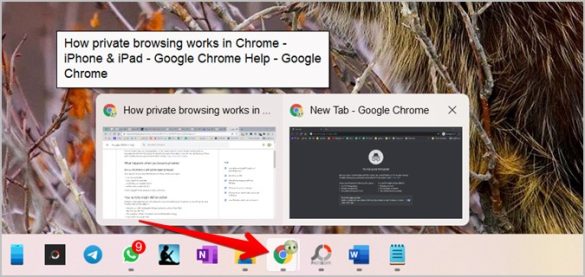
AndroidとiPhoneでは、通常モードまたはシークレットモードで上部(Android)と下部(iPhone)にあるXタブアイコンをタップして、タブスイッチャー画面を開きます。上部には、Xタブとシークレットアイコンの2つのアイコンがあります。最初のモードをタップして通常モードを開き、2番目のモードを使用してシークレットモードに移動します。
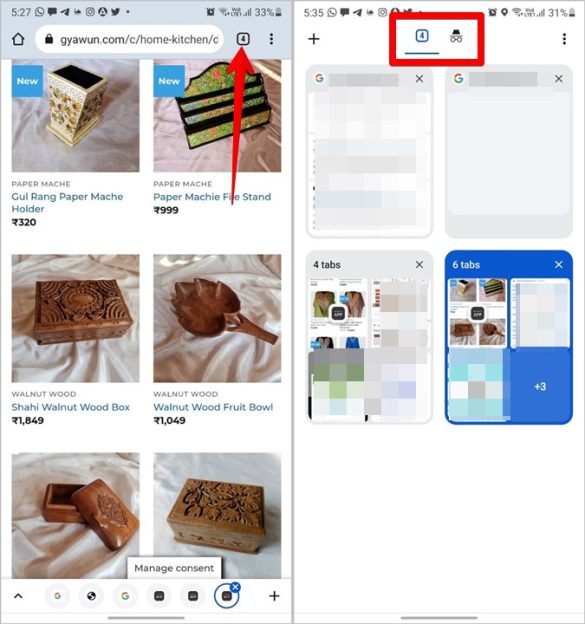
7.Chromeのシークレットモードを無効にする方法
PCでシークレットモードをオフにする
シークレットモードをオフにするには、コンピュータで開いているすべてのシークレットタブまたはウィンドウを閉じる必要があります。そのためには、開いているすべてのシークレットタブとウィンドウでXアイコンを押します。
AndroidとiPhoneでシークレットモードをオフにする
シークレットモードを閉じるには、シークレットモードのタブ数ボタンをタップします。タブスイッチャー画面が表示されます。すべてのシークレットタブのXアイコンをタップします。
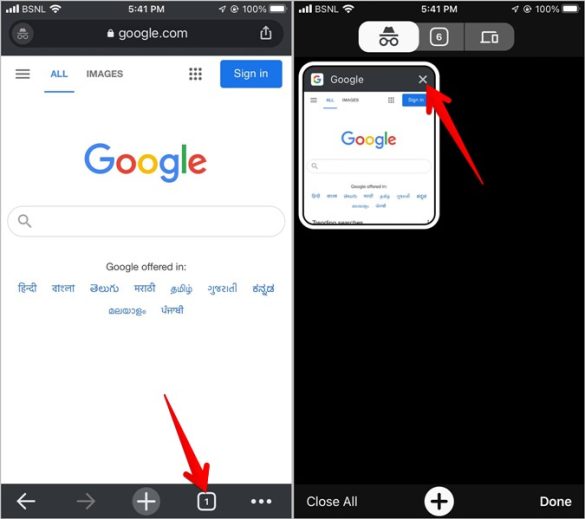
次に、Xタブ数アイコンをタップして通常モードに切り替えます。
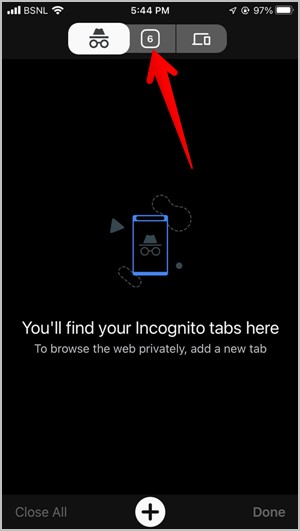
8.シークレットタブをロックする(iOS)
これを想像してみてください。シークレットタブを閉じるのを忘れたため、デバイスにアクセスできる人なら誰でもシークレットタブを表示できます。これを防ぐために、iPhoneとiPadのシークレットタブをロックする特別な機能を利用できます。この機能は基本的に、シークレットタブをロックして誰もアクセスできないようにすることで、非公開にします。
この機能を使用するには、次の手順に従います。
1.iPhoneまたはiPadでChromeを開きます。3つのドットのアイコンをタップし、[設定]を選択します。
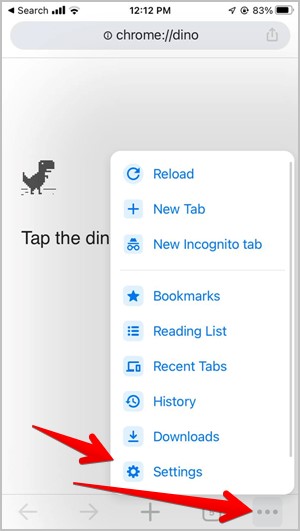
2.プライバシーに移動します。Chromeを閉じるときに[シークレットタブをロックする]の横にある切り替えを有効にします。
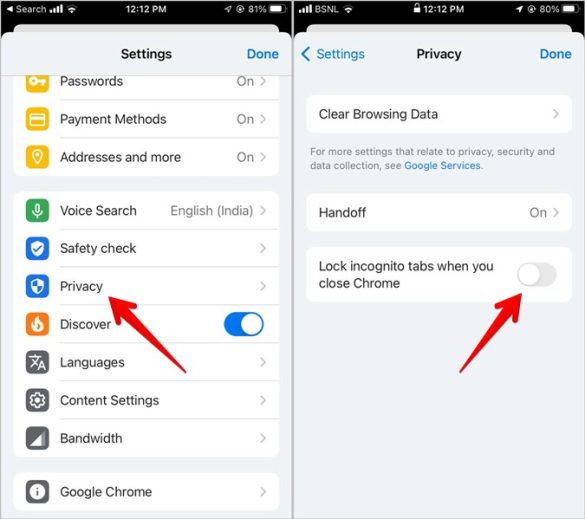
9.シークレットモードを特定する
Incognitoタブを識別するには、特定の兆候を探す必要があります。まず、シークレットタブまたはウィンドウの色は通常黒または濃い灰色です。次に、アドレスバーまたは新しいタブアイコンのいずれかにシークレットアイコン(メガネ付きのキャップ)が表示されます。
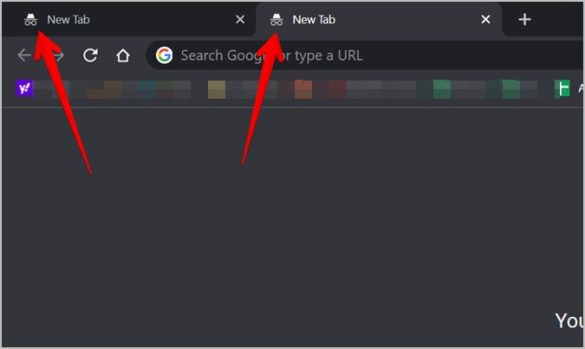
10.シークレットモードを完全に無効にする
残念ながら、Chromeはモバイルでシークレットモードを完全に削除するネイティブな方法を提供していません。ただし、回避策を使用して、Androidでシークレットモードを無効にすることができます。同様に、 Windows、macOS、UbuntuなどのPCから削除できます。
11.シークレットモードのスクリーンショット
PCおよびiPhone / iPadでは、シークレットモードで問題なくスクリーンショットを撮ることができます。ただし、AndroidのChromeでスクリーンショットを撮ろうとすると、「スクリーンショットを撮れない」というエラーが表示される場合があります。
12.シークレットモードで拡張機能を使用する
インストールされた拡張機能は、個人的に閲覧しながら使用できます。これを行うには、Chromeの通常のウィンドウでchrome:// extensionsを開きます。インストールされている拡張機能のリストが表示されます。シークレットモードで使用する拡張機能の[詳細]ボタンをクリックします。
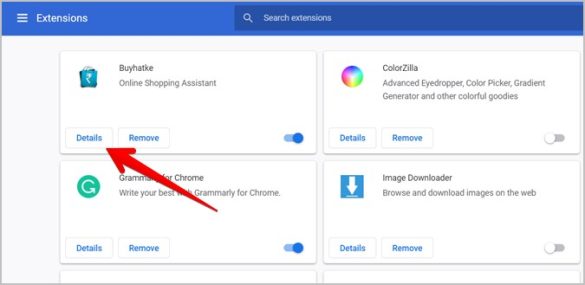
シークレットモードで[許可]の横の切り替えを有効にします。同様に、他の拡張機能に対して同じトグルを有効にします。
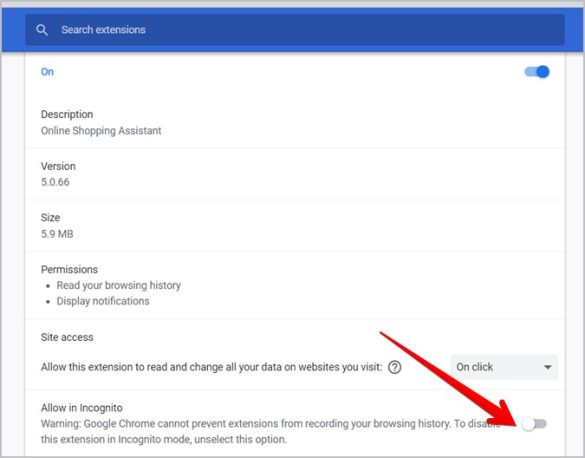
13.シークレットモードを使用する場合
シークレットモードを使用する実際の例を次に示します。
- 他の人が使用しているコンピューターで個人的に閲覧すること。
- 以前のアクティビティに影響を与えずに何かを検索すること。
- ブラウザの履歴に保存せずにWebサイトを表示するため。
- 現在のブラウジングセッションのために、将来的にターゲットを絞らない広告を表示するため。これは、ギフトを探している場合に便利です。
- 複数のログインをサポートしていないWebサイトの複数のアカウントにサインインすること。
- あなたのブログをチェックするため。
よくある質問(FAQ)
1.他のアプリやブラウザにはシークレットモードがありますか?
はい、すべてのブラウザにシークレットAKAプライベートブラウジングモードがあります。YouTube、 Googleマップなどの一部のアプリでも、このモードがあります。YouTubeのシークレットモードとSafariのプライベートブラウジングについて詳しく知る。
2.Chromeのゲストモードとシークレットモードの違いは何ですか
シークレットモードと同様に、ゲストモードもセッションごとに閲覧履歴をクリアします。ゲストモードの違いは、拡張機能やブックマークにアクセスできないことです。ゲストモードは、まったく新しいプロファイルのように動作します。
3.シークレット履歴を削除する方法
シークレットモードを終了すると、シークレットブラウジング履歴は自動的に削除されます。手動で操作する必要はありません。
シークレットモードは本当に安全ですか
答えは、シークレットモードをどのように使用するかによって異なります。このモードは、上記のように、ローカルでのみ機能します。コンピューターで閲覧履歴を非表示にする場合に最適です。しかし、それ以外には何の影響もありません。想定されているように、それは実際にはプライベートではありません。
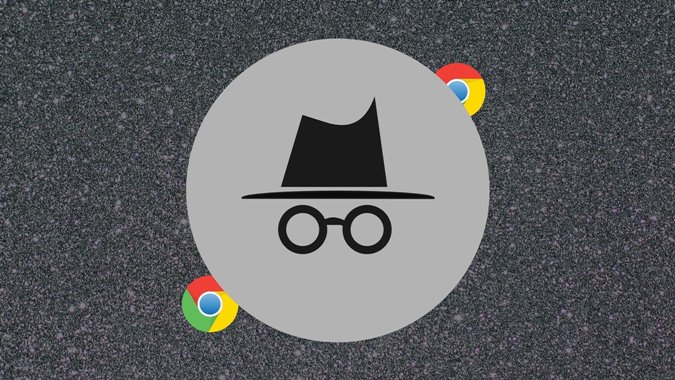
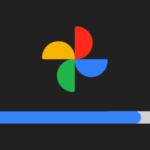
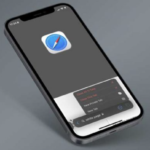
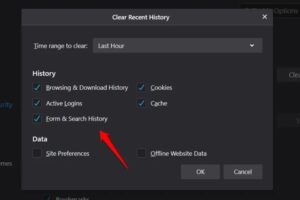
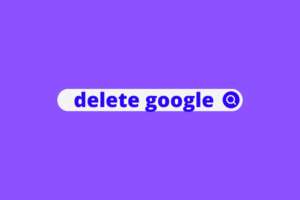










コメントを残す